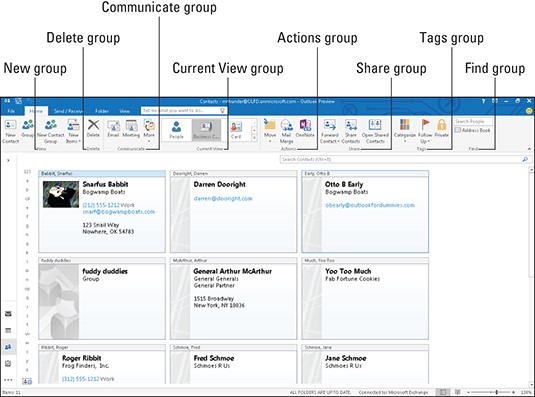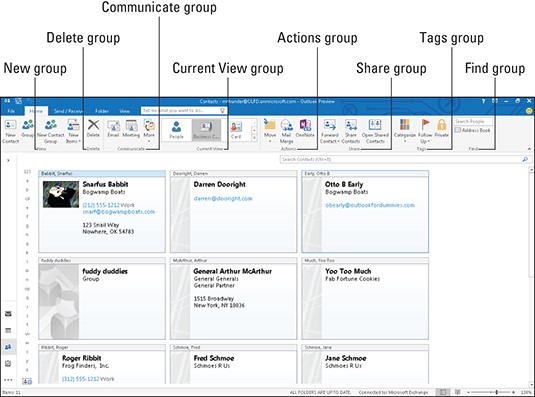Spesifiser delene av en persons navn. Når du oppretter en ny kontakt, blir navnet du skriver inn i Fullt navn-boksen automatisk analysert i separate felt for Tittel, First, Middle, Last og Suffiks. Outlook gjør ikke alltid en perfekt jobb med dette. Du kan få tilgang til en dialogboks for å legge inn hver av disse opplysningene ved å klikke på Fullt navn-knappen mens du oppretter en ny kontakt.
Angi fil som rekkefølge. Fil som-innstillingen for en kontakt bestemmer rekkefølgen i det alfabetiske arrangementet av kontakter. Som standard er det Etternavn, Fornavn, men du kan endre det. For eksempel vil du kanskje at et selskap skal vises etter firmanavnet, ikke etternavnet til kontakten din der. Angi Fil som-innstillingen for en individuell kontakt i posten ved å dobbeltklikke på den fra People-appen og deretter endre Fil som-innstillingen i vinduet som vises.
Design visittkortoppsettet. Standard kortdesign vist i visittkortvisning kan endres. Åpne en kontakt i sitt eget vindu, og klikk deretter på Visittkort-knappen på Kontakt-fanen og jobb deretter i dialogboksen Rediger visittkort for å endre kortdesignet og feltene det inkluderer.
Bruk flere felt. Feltene som vises som standard for en kontakt når du åpner den i sitt eget vindu, er bare et undersett av de tilgjengelige feltene. For å se flere felt, åpne kontakten og klikk deretter Detaljer på Kontakt-fanen. Noen av tilleggsfeltene inkluderer kallenavn, lederens navn, ektefelle/partner, bursdag og jubileum.
Start en ny kontakt basert på en eksisterende. Hvis du har flere kontakter som alle jobber for samme selskap, vil mange av feltene sannsynligvis være de samme for dem, for eksempel postadresse og nettsideadresse. For å spare tid kan du starte en ny kontakt basert på en eksisterende. Åpne den eksisterende kontakten i sitt eget vindu, og klikk deretter på den nedre delen av Lagre og ny-knappen på fanen Kontakt, slik at en meny vises. Fra den menyen velger du Kontakt fra samme selskap.
Legg til ikke-tekstlig innhold i kontaktnotater. Åpne en kontakt i sitt eget vindu og klikk deretter i Notater-området. På Sett inn-fanen finner du mange valg for innhold du kan sette inn i notatområdet, inkludert bilder, former, ikoner, diagrammer, SmartArt, ligninger, symboler og WordArt.
Merk en kontakt som privat. Kanskje du har noen kontakter på kontaktlisten din som du helst ikke vil dele. For å ekskludere en bestemt kontakt fra å bli delt, åpne kontakten i sitt eget vindu, og klikk Privat på Kontakt-fanen.
Se noen andres delte kontakter. Du kan dele kontaktene dine med knappen Del kontakter på Hjem-fanen. For å se noen andres delte kontakter, klikk på Åpne delte kontakter-knappen (på Hjem-fanen) og klikk deretter på Navn-knappen og velg personen hvis kontakter du vil se. Hvis denne personen har delt kontaktmappen sin, vil du kunne bla gjennom den (minus alle de har merket som private). Dette fungerer selvsagt best i et forretningsmiljø der alle er på samme e-post- eller SharePoint-server.
Se etter dupliserte kontakter. Ville det ikke vært fint om Outlook ville fortelle deg det hvis du prøver å opprette en ny kontakt for noen som allerede er på listen din? Du kan få det til. Velg Fil, Alternativer og klikk på Personer. Under Navn og arkivering, merk av for Se etter duplikater ved lagring av nye kontakter.
Opprett en ny visning. På Hjem-fanen åpner du Current View-galleriet og velger Administrer Views. Derfra kan du lage din egen tilpassede visning. Start med å velge en eksisterende visning og klikk på Kopier. Velg deretter kopien og klikk på Endre. Din nye visning vil vises i det gjeldende visningsgalleriet sammen med standardvisninger som visittkort, telefon og liste.